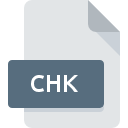
Rozszerzenie pliku CHK
ScanDisk Format Fragment
-
DeveloperMicrosoft
-
Category
-
Popularność3.1 (16 votes)
Czym jest plik CHK?
Rozszerzenie CHK odnosi się do pobranych fragmentów plików systemu Windows, które zostały utworzone za pomocą programu ScanDisk lub CHKDISK , - narzędzi używanych do wyszukiwania błędów w przestrzeni dyskowej. Pliki CHK to po prostu wcześniej usunięte fragmenty danych.
Czasami po nagłej utracie zasilania lub odłączeniu urządzenia USB przetwarzanie danych nie zostanie zakończone. Podczas skanowania woluminu za pomocą wskazanych narzędzi, uszkodzony system plików zostanie naprawiony. Część danych zostanie zapisana w folderze FOUND na dysku, na którym znaleziono uszkodzone pliki.
Przechowywanie i usuwanie plików CHK
Po skanowaniu dysku twardego za pomocą ScanDisk lub CHKDISK, pliki CHK są przechowywane w katalogu systemowym, np .: FOUND.000. Zazwyczaj nie ma przeciwwskazań do usuwania takich plików, ponieważ zawierają one informacje przechowywane w innych miejscach niż dysk twardy. Jest to dokładna kopia danych z plików CHK.
Wskazówka
Jeśli jednak wystąpią jakiekolwiek niejasności dotyczące usunięcia pliku CHK, jego zawartość może być wcześniej wyświetlana z programem CHK-Mate, co pozwala jednoznacznie określić, jakie dane znajdują się w pliku. Ponadto dostępne są również inne programy, które umożliwiają pobieranie danych z plików CHK - UnCHK i FileCHK. Pliki CHK można również otwierać za pomocą heksadecymalnego edytora tekstu (np. Frhed) - jest szansa, że uda się zweryfikować, czy plik nie jest pusty. Jeśli po otwarciu takiego pliku takiego edytora użytkownik zobaczy tylko "00" oznacza to, że plik jest pusty.
Programy wspierające rozszerzenie pliku CHK
Poniższa tabela zawiera listę programów z podziałem na 2 systemy operacyjne, które możesz wykorzystać do obsługi plików CHK. Pliki z rozszerzeniem CHK, czy też w każdym innym dowolnym formacie, można spotkać na każdej z platform systemowych. Mogą być przeniesione czy to na urządzenia stacjonarne, czy na platformy mobilne. Nie wszędzie jednak będzie możliwość ich poprawnej obsługi.
Updated: 09/10/2019
Jak otworzyć plik CHK?
Istnieje wiele możliwych przyczyn, które powodują problemy z otwarciem plików CHK. Ważne jest jednak, że wszystkie najczęściej występujące problemy z plikami o rozszerzeniu CHK można rozwiązać samemu. Możemy to zrobić szybko i bez pomocy eksperta IT. Poniżej zamieszczamy listę czynności, po których wykonaniu Twoje problemy z plikiem CHK powinny zostać rozwiązane.
Krok 1. Pobierz i zainstaluj CHK-Mate
 Pierwsza przyczyna, która nie pozwala na pracę z plikami CHK to po prostu brak zainstalowanego odpowiedniego oprogramowania współpracującego z CHK w Twoim systemie operacyjnym. Rozwiązanie go nie jest skomplikowane, wystarczy pobrać i zainstlować CHK-Mate, albo jeden z innych programów: Microsoft Windows, FileCHK, Microsoft ScanDisk. Cała lista oprogramowania wspierającego pliki z rozszerzeniem CHK, podzielona według systemów operacyjnych, dostępna jest wyżej. Jeżeli chcesz pobrać instalator CHK-Mate i zrobić to bezpiecznie, sugerujemy aby odwiedzić stronę producenta i skorzystać z ich repozytorium.
Pierwsza przyczyna, która nie pozwala na pracę z plikami CHK to po prostu brak zainstalowanego odpowiedniego oprogramowania współpracującego z CHK w Twoim systemie operacyjnym. Rozwiązanie go nie jest skomplikowane, wystarczy pobrać i zainstlować CHK-Mate, albo jeden z innych programów: Microsoft Windows, FileCHK, Microsoft ScanDisk. Cała lista oprogramowania wspierającego pliki z rozszerzeniem CHK, podzielona według systemów operacyjnych, dostępna jest wyżej. Jeżeli chcesz pobrać instalator CHK-Mate i zrobić to bezpiecznie, sugerujemy aby odwiedzić stronę producenta i skorzystać z ich repozytorium.
Krok 2. Zaktualizuj CHK-Mate do najnowszej wersji
 Kiedy masz już zainstalowany CHK-Mate na swoim urządzeniu, a pliki CHK nadal nie otwierają się poprawnie, sprawdź, czy posiadasz aktualną wersję oprogramowania. Może zdarzyć się sytuacja, że podczas udostępniania aktualizacji swojego oprogramowania producenci wprowadzają możliwość korzystania z innych, nowszych formatów plików. Jeżeli posiadasz starszą wersję CHK-Mate, może ona nie posiadać obsługi formatu CHK. Natomiast najnowsza wersja CHK-Mate powinna wspierać wszystkie formaty plików wykorzystywane przez wcześniejsze wersje programu.
Kiedy masz już zainstalowany CHK-Mate na swoim urządzeniu, a pliki CHK nadal nie otwierają się poprawnie, sprawdź, czy posiadasz aktualną wersję oprogramowania. Może zdarzyć się sytuacja, że podczas udostępniania aktualizacji swojego oprogramowania producenci wprowadzają możliwość korzystania z innych, nowszych formatów plików. Jeżeli posiadasz starszą wersję CHK-Mate, może ona nie posiadać obsługi formatu CHK. Natomiast najnowsza wersja CHK-Mate powinna wspierać wszystkie formaty plików wykorzystywane przez wcześniejsze wersje programu.
Krok 3. Powiąż pliki ScanDisk Format Fragment z CHK-Mate
Po zainstalowaniu CHK-Mate w ostatniej dostępnej wersji należy upewnić się, że oprogramowanie jest wybrane jako domyślne do obsługi plików CHK. Czynność ta nie powinna sprawić nikomu problemów. Schemat postępowania jest prosty i podobny, niezależnie od systemu operacyjnego z którego korzystasz.

Zmiana domyślnej aplikacji na Windows
- Klikając na ikonie pliku CHK prawym przyciskiem myszy, skorzystaj z rozwiniętego menu wybierając opcję
- Kliknij
- W ostatnim kroku wybierz i wskaż katalog, w którym został zainstalowany jest CHK-Mate. Teraz wystarczy potwierdzić całą operację klikając Zawsze używaj wybranego programu do otwierania plików CHK i potwierdzić wciskając .

Zmiana domyślnej aplikacji na Mac OS
- Kliknij prawym przyciskiem myszy na pliku z rozszerzeniem CHK i wybierz pozycję
- Znajdź część zatytułowaną - jeśli będzie zwinięta, kliknij po prostu na jej tytuł
- Z listy wybierz odpowiedni program i zatwierdź przyciskiem .
- Po tej czynności system wyświetli komunikat Ta zmiana zostanie zastosowana do wszystkich dokumentów z rozszerzeniem CHK. Kliknij aby zakończyć proces.
Krok 4. Przeanalizuj plik CHK p
Jeżeli instrukcje z punktów 1-3 zostały skrupulatnie wykonane i nie przełożyło się to na rozwiązanie problemu, należy sprawdzić wskazany plik z rozszerzeniem CHK. Mogą występować różne problemy uniemożliwiające pracę z plikiem.

1. Sprwadź czy plik CHK jest bezpieczny i nie jest zainfekowany szkodliwym oprogramowaniem
Jeżeli plik jest zawirusowany, szkodliwe oprogramowanie zawarte w pliku CHK uniemożliwia otwarcie jego oryginalnej zawartości. Przeskanuj sam plik CHK a także cały system korzystając z oprogramowania antywirusowego. Jeśli okaże się, że plik CHK jest zainfekowany, musisz postępować zgodnie z wyświetlonymi zaleceniami.
2. Sprawdź, czy plik nie jest uszkodzony lub niekompletny
Jeżeli plik CHK został Ci dostarczony przez inną osobę, poproś o wysłanie go raz jeszcze. Podczas kopiowania pliku mogły pojawić się błędy, które spowodowały, że nie został skopiowany w całości i jest niekompletny. To może być przyczyna problemów. Taka sama sytuacja może wystąpić, jeśli plik CHK nie został w całości pobrany z internetu. Spróbuj ponownie ściągnąć plik z oryginalnego źródła.
3. Sprawdź, czy użytkownik systemu z którego korzystasz posiada uprawnienia Administratora
Zdarza się, że do otarcia pliku potrzebujesz uprawnień Administratora systemu. Wyloguj się z obecnego i zaloguj na konto z odpowiednimi uprawnieniami. Po wykonaniu tej czynności spróbuj otworzyć plik ScanDisk Format Fragment
4. Sprawdź, czy Twoje urządzenie nie jest zbyt obciążone i posiada odpowiednią ilość zasobów do otwarcia CHK-Mate
W sytuacji kiedy system operacyjny jest zbyt obciążony, aby poradzić sobie z otwarciem programu obsługującego pliki z rozszerzeniem CHK, należy zamknąć wszystkie inne aplikacje.
5. Sprawdź czy Twój system operacyjny i sterowniki są aktualne
Posiadając aktualne wersje oprogramowania, systemu operacyjnego i sterowników będziesz mógł się czuć bezpiecznie. Mogą one także pomóc w rozwiązaniu problemów z ScanDisk Format Fragment. Może okazać się, że nowsze wersje oprogramowania rozwiązują problemy z CHK, które występowały wcześniej, lub były spowodowane bugami w systemie.
Chcesz pomóc?
Jeżeli posiadasz dodatkowe informacje na temat rozszerzenia pliku CHK będziemy wdzięczni, jeżeli podzielisz się nimi z użytkownikami naszego serwisu. Skorzystaj z formularza znajdującego się tutaj i prześlij nam swoje informacje dotyczące pliku CHK.

 Windows
Windows 


